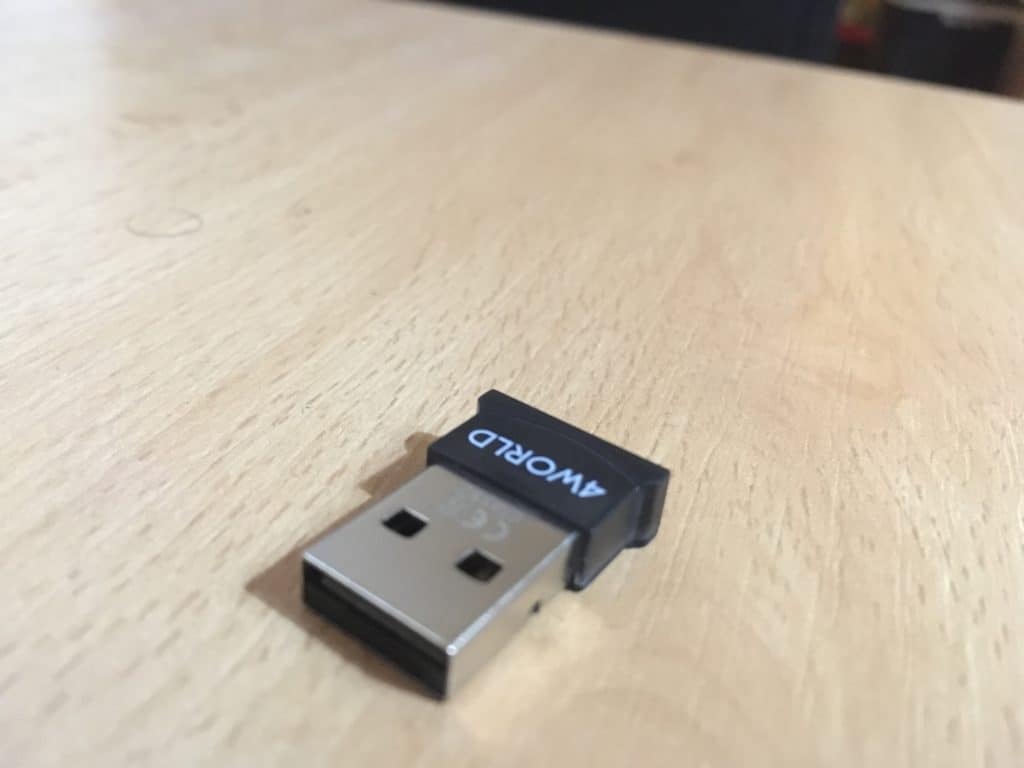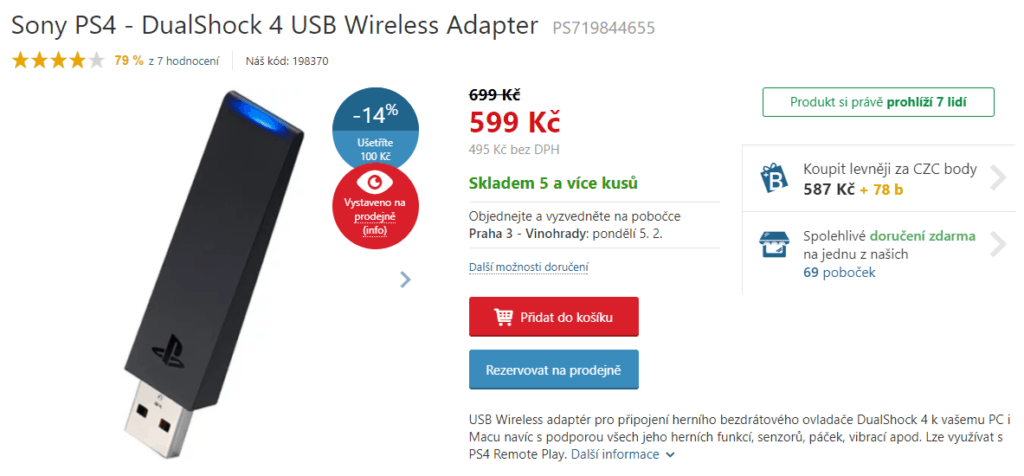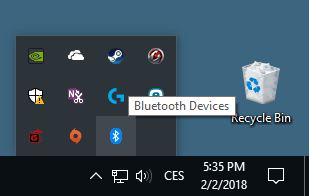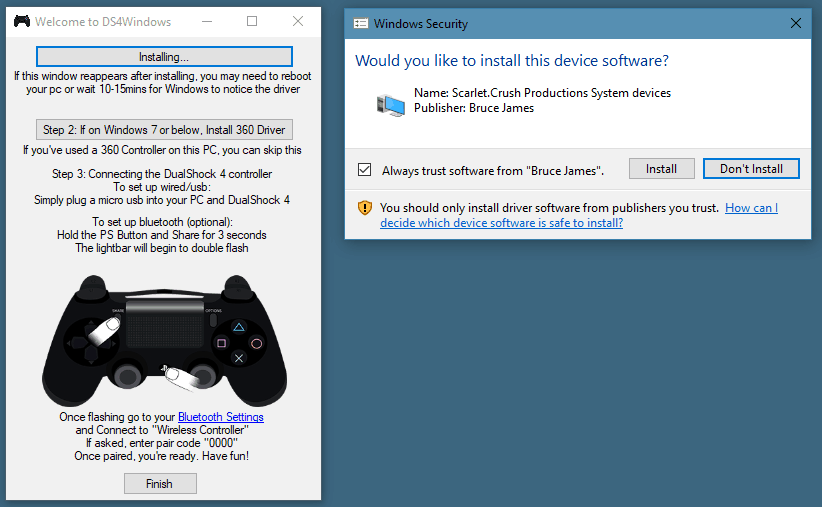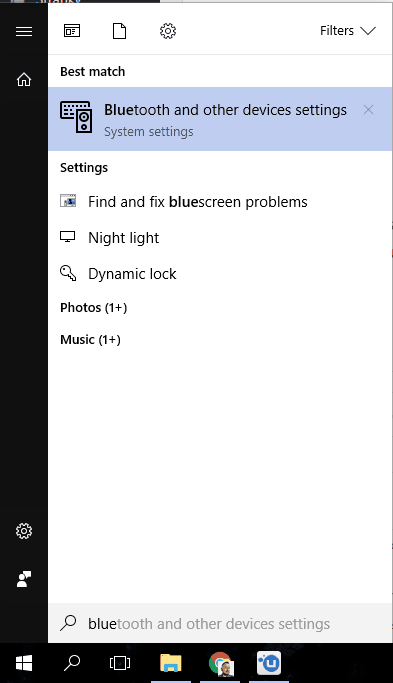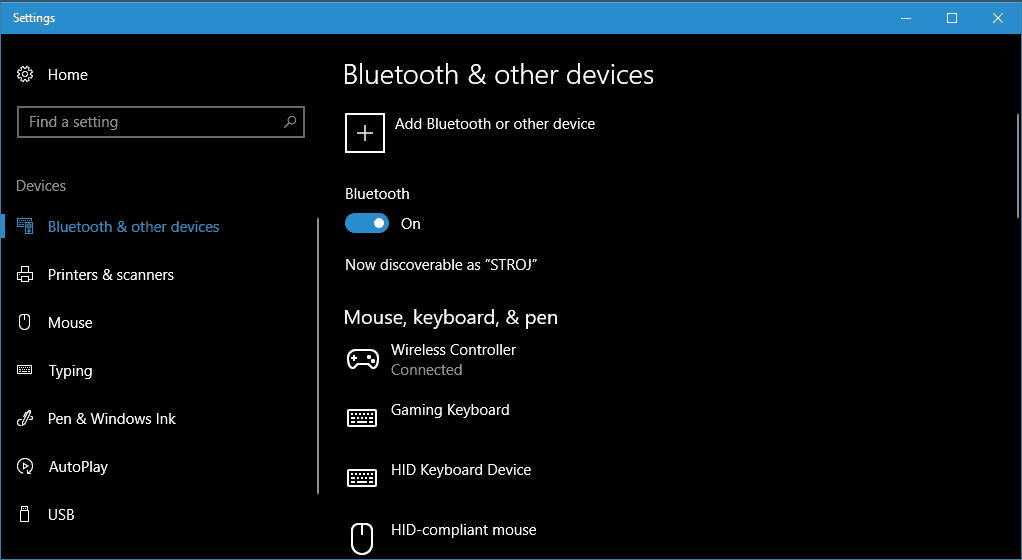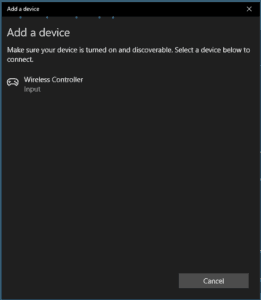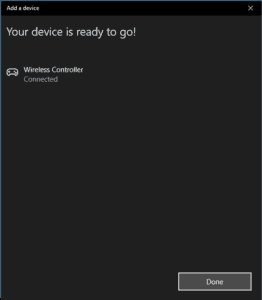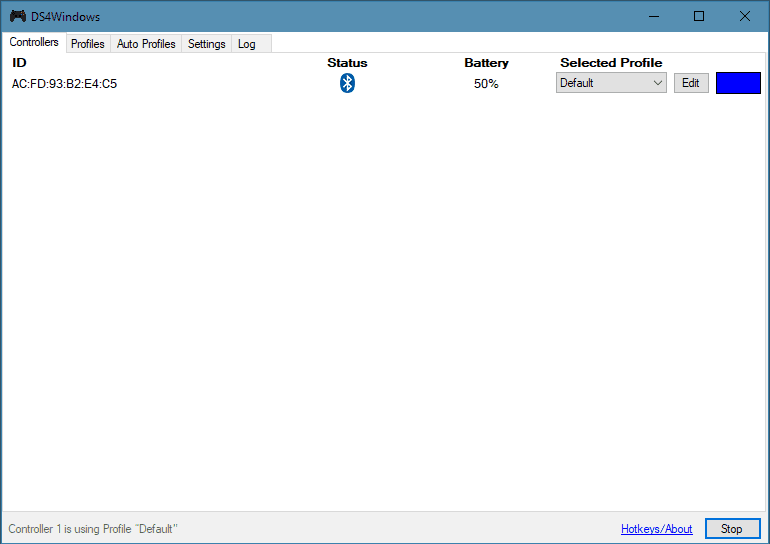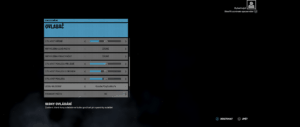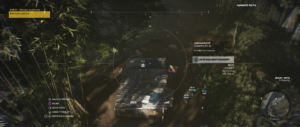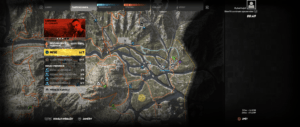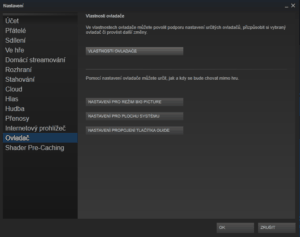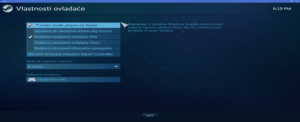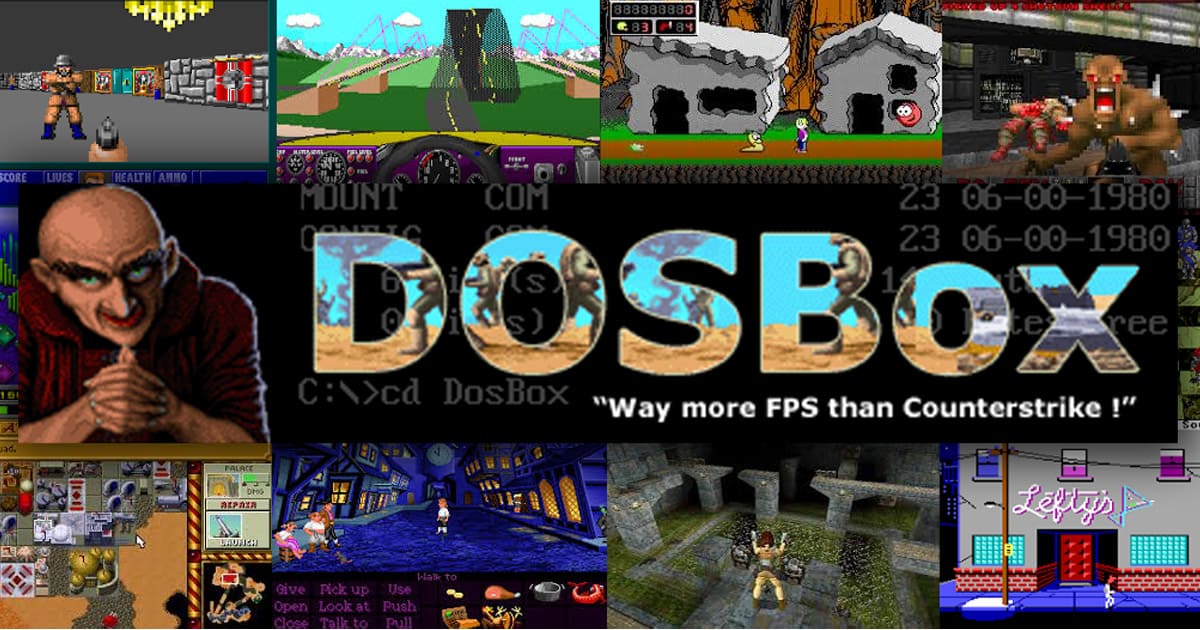Jste PCčkáři, chcete pařit pohodlně z gauče u televize a Xboxí ovladač vám nevyhovuje nebo ho nemáte? Nebo jste přešli z PS4 na PC a chcete dál hrát na gamepadu?
Pokud jste alespoň na jednu z těchto otázek odpověděli kladně, určitě Vás napadlo použít ovladač DualShock 4 pro Play Station. Pokud jste se dál než k úvahám nedostali, nebo se k tomu teprve odhodláváte, tenhle článek bude přesně pro Vás.
Sám jsem toho na PC napařil dost na ovladači k Xboxu 360, zjistil jsem ale, že je moc humpolácký a těžký do rukou mých prcků. A protože plánuji nákup nových ovladačů a ty z Xbox One mi úplně neseděly, rozhodl jsem se vyzkoušet Play Stationový DualShock.
Zaujal mě především touchpad, kterým DualShock disponuje a taky jeho lehkost a jiná ergonomie. Zda mi bude vyhovovat, ukáže čas. Tak jdeme na to.
Pokud byste potřebovali DualShock propojit se svým iPhonem, není problém. Více se dočtete v samostatném článku Jak spárovat gamepad s iPhonem.
Co budeme potřebovat
DualShock 4 – bez samotného ovladače by to šlo blbě. Pokud nemáte vlastní, spousta lidí kolem má PS 4, takže určitě není problém si jeden půjčit.
Bluetooth adaptér – pokud máte noťas, nejspíše v něm máte i blouetooth. Pokud máte PC s moderní/dražší deskou, tak možná taky a pokud modrým zubem Vaše PC v základu nedisponuje, což je i můj případ, stačí si koupit externí bluetooth adaptér. Postačí Vám bluetooth druhé generace a ten můj vyšel na přátelských 59 Kč.
Můžete si ale koupit i origoš od Sony. Ten vyjde v akci přeně na desetinásobek a službu udělá úplně stejnou. A zabere víc místa 🙂
Software – vypadá to jako překážka, ale nebojte se vlka nic. Softík se jmenuje DS4Windows a stáhnout jej můžete na webu vývojáře nebo na githubu. Je zdarma a zvládne obsloužit až 4 gamepady. Tenhle soft pracuje tak, že vlastně emuluje xboxový ovladač. V první fázi teda nainstaluje drivery a pak provede spárování s ovladačem a už se hraje. O tom ale až dál.

🤖 Tenhle web je bez reklam! 🤖 💸 Nesbírám a neprodávám data návštěvníků. 💸 🕵️♂️ Respektuji Vaše soukromí. 🕵️♂️ 🌎 Píšu pro dobro lidstva. 🌎 ❤️ Líbí se Vám článek? ❤️
Tak fajn, to máme přehled toho, co budeme potřebovat. A teď praxe!
Jak na věc
Bluetooth
V první fázi zapojíme bluetooth adaptér. Všimněte si, že úplně pomíjím možnost hrát přes USB kabel 🙂 To proto že v tom případě tento krok přeskočíme a pokračujeme dalším. A taky proto, že kabely se snažím úplně eliminovat 🙂 Adaptér šoupneme do libovolného USB slotu a konkrétně tento model si ani netahal drivery, rovnou fungoval. Nezkoušejte zatím hledat gamepad, který stejně neuvidíte a pokračujte ve čtení návodu.
Instalace DS4Windows
Stažený softík rozbalíme a spustíme. V horní části klikněte na Install DS4 Driver. Vyskočí okno kde potvrďte instalaci kliknutím na Install.
Pokud máte Windows 10, nebo už hrajete s Xboxím gamepadem můžete tento krok přeskočit. Pokud máte sedmy nebo nedej bože něco staršího, pokračujte na krok 2, tedy instalaci ovladače pro Xbox 360 gamepad. To proto, že si Windows musí myslet, že používáte jejich ovladač aby DualShock fungoval.
Jakmile jsou drivery nainstalovány, můžeme spárovat ovladač. Ve třetím kroku tedy podržte současně tlačítka PS Button a Share cca na 3 vteřiny, viz obrázek níže, kdyby si toho v návodu programu někdo nevšiml 🙂
Osvětlení gamepadu začne dvojitě problikávat – to se hledá zařízení, ke kterému by se ovladač připojil. Otevřete nastavení bluetooth ve Windows.
Pokud zde nevidíte položku Wireless controller, klikněte na Přidat Bluetooth nebo jiné zařízení.
Vyberte první možnost – Bluetooth zařízení, klávesnice… a měl by se ukázat Wireless Controller.
Klikněte na něj a dejte Dokončit. Teď by se Vám měl gamepad ukázat i v programu DS4Windows.
No a vyzkoušíte to tak, že pojezdíte palcem po touchpadu na ovladači. Pokud je vše ok, tak bude fungovat jako klasický touchpad a můžete s ním ovládat PC!
To je podle mě největší výhoda proti Microsoftímu ovladači a je vidět že v Redmondu fakt myslí o (minimálně) krok pozadu a neumí věci dotáhnout. Několik let mě děsně štvalo, že jejich ovladačem nemůžu ovládat jejich systém a přitom stačí tak málo…
Cajk, dost nadávání na Malýměkký. Ovladač určitě budete chtít vyzkoušet a možná hned dostanete studenou sprchu. Pamatujete jak jsem psal o tom, že se vlastně emuluje Xboxový ovladač? No tak ve hrách to má dopad ten, že se zobrazují ovládací prvky z Xboxovýho ovladače. Zkuste si na DualShocku Zmáčknout Y. A nebo Xko taky dobře mate 🙂
U starých her to bude problém a budete si muset zvyknout, případně použít samolepky na přelepení 🙂 U novějších her to není zas takový problém, protože v nastavení Controlleru umožňují přepnout schéma ovládání na PS a zobrazují Vám tak správné symboly. U Ghost Recon: Wildlands to nebyl žádný problém Ale Witcher 3 mě v tomto docela zklamal.
Volitelně pak můžete nastavit podporu DualShocku ve Steamu a ten jím pak ovládat.
A máme hotovo. Teď už můžete v klidu pařit. Doufám že článek někomu pomůže a o svoje zkušenosti se klidně podělte v komentářích.

🤖 Tenhle web je bez reklam! 🤖 💸 Nesbírám a neprodávám data návštěvníků. 💸 🕵️♂️ Respektuji Vaše soukromí. 🕵️♂️ 🌎 Píšu pro dobro lidstva. 🌎 ❤️ Líbí se Vám článek? ❤️